Android (smartfon, tablet) jest podłączony do Wi-Fi, ale Internet nie działa

- 1980
- 397
- Jozue Noga
Treść
- Rozwiązujemy problem z Wi-Fi na Androidzie
- Aktualizacja: Sprawdź, czy serwer proxy jest wyłączony
- Aktualizacja: jeśli masz ikonę szarej sieci i rynek zabaw nie działa
Cześć! Postanowiłem uczynić ten problem odrębnym problemem, aby razem spróbować, aby poradzić sobie z tymi niezrozumiałymi problemami z Wi-Fi w systemie Android OS.

Napisałem już artykuł „Telefon (tablet, komputer) do Wi-Fi łączy się, ale Internet nie działa. Witryny nie otwierają się ”, w których próbował wymyślić ten problem. Ale zastanawiałem się nad problemami z ustawieniem routera i problemy z połączeniem komputerów. Okazało się trochę zdezorientowane.
Jakie problemy rozważymy w tym artykule?
W tym artykule postaramy się poradzić sobie z problemem, gdy dokładnie smartfon lub tablet (może telewizor prefiks), innymi słowy, urządzenie, które działają na Wi-Fi, jest podłączone do Internetu, status jest „podłączony”, Ale Internet nie działa.
Na przykład w aplikacji Google Play nie ma połączenia internetowego, witryny w przeglądarce również nie otwierają. W niektórych przypadkach piszą, że ikona sieci jest szarość (biała), ale powinna być niebieska (ale zależy to od urządzenia, modelu i wersji Androida).
Ale pod warunkiem, że inne urządzenia są podłączone do sieci bezprzewodowej, a Internet działa na nich. Jeśli Internet nie działa na żadnym urządzeniu, zobacz artykuł na początku tego artykułu, a także przeczytaj tę sieć Wi-Fi bez dostępu do Internetu.
Ponadto jedno urządzenie (na przykład smartfon), które działa w systemie operacyjnym Android, może przebiegać w Internecie, a drugi (na przykład tablet) jest również podłączony do Androida, ale nie przechodzi do Internetu.
Wiele razy w komentarzach widziałem ten problem, opisz go tak jak ten:
 Lub tak:
Lub tak:

Myślę, że problem jest bardziej niż zrozumiały, możesz przejść do jego rozwiązania. Co niestety nie jest tak jasne, jak sam problem 🙂 .
Rozwiązujemy problem z Wi-Fi na Androidzie
Cóż, a przynajmniej spróbuj rozwiązać 🙂 .
Kiedy odpowiedziałem na pytania, które zadano mi w komentarzach do innych artykułów (głównie do artykułu w celu podłączenia urządzeń na Androidzie z siecią bezprzewodową), zasadniczo poinformowałem Eksperymentuj z trybem działania sieci bezprzewodowej lub kanałem. W niektórych przypadkach pomogło (bardzo niewiele osób pisze o wynikach).
Cóż, mam tylko te dwie opcje. Tak więc, jeśli twój smartfon lub tablet połączy się z routerem, ale Internet nad tym nie działa, to robimy: Robimy to:
- Przede wszystkim staramy się zmienić kanał, na którym działa nasza sieć. Spróbuj na przykład Automatyczny, Umieść statyczny 6th kanał. Wypróbuj kilka opcji. Przeczytaj więcej, w artykule -https: // f1comp.Ru/Internet/Kak -Izmenit-Kanal-ni-fi-routere-zachem-menyat-kanal/. Po każdej zmianie zachowaj ustawienia i uruchom ponownie router.
- Staramy się zmienić tryb pracy sieci bezprzewodowej. Na przykład, domyślnie jest to najprawdopodobniej warte 11BG mieszane, Próbujesz Tylko 11n. Nie będę o tym napisać, zobacz więcej w osobnym artykule -Https: // F1Comppp.Ru/Internet/chto-Takee-BGN-V-AastRojkax-routera-razmenyaem-raboty-besprovovodnoj-modi-v-vi-fi-routera/.
- W ustawieniach routera, na karcie, w której konfigurujesz Wi-Fi (najprawdopodobniej zakładka bezprzewodowa), zainstaluj odpowiedni region.
Aktualizacja: Sprawdź, czy serwer proxy jest wyłączony
W komentarzach Alexander wywołał inny sposób, który pomógł mu pozbyć się tego problemu. A jednak Albert napisał, że ta metoda również pomogła EMU. Tutaj postanowiłem dodać te informacje do artykułu.
Według Alexandra problem polegał na tym, że w ustawieniach smartfona (dokładniej określonej sieci) włączono ręczne ustawienie serwera proxy. Gdy tylko wyłączył serwer proxy, wszystko natychmiast działało. Programy takie jak play Market, zaczęły chodzić do Internetu. Oto sam komentarz:

Pokażę, jak wyłączyć serwer proxy na swoim HTC. Na innych urządzeniach proces ten będzie, jeśli nie do końca, to podobny.
Więc idziemy do Ustawienia, Następnie wybieramy Wi-Fi. Klikamy tam naszą sieć (z którymi problemami) i trzymamy mały palec. Menu powinno się pojawiać. Wybieramy w nim Zmień sieć. Następnie instalujemy znak wyboru w pobliżu Rozszerzone parametry. Szukamy punktu Ustawienia serwera proxy I wybierz status NIE (Jeśli zostałeś tam zainstalowany ręcznie).
Ukryłem zrzuty ekranu pod spoilerem:
[Toggle title = "show (ukryj) instrukcje na zdjęciach na wyłączeniu serwera proxy"]
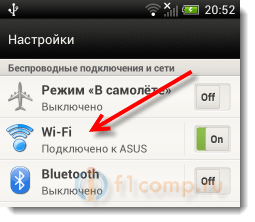
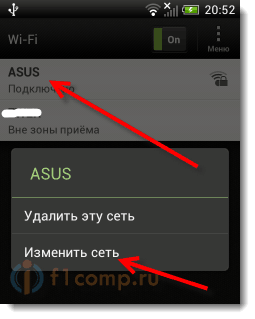
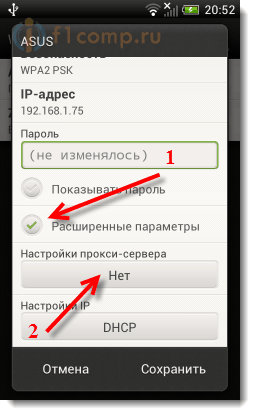
[/Przełącznik]
Aktualizacja: jeśli masz ikonę szarej sieci i rynek zabaw nie działa
Przyczyną tego może być niepoprawnie skonfigurowana godzina i data na urządzeniu z Androidem. Na ten problem mamy osobny artykuł, który możesz zapoznać się z tym linkiem.
To są wskazówki, które, mam nadzieję, że się przydajesz.
Jeśli znasz jakieś inne rozwiązania tego problemu, Następnie proszę o udostępnienie ich w komentarzach. Dodam je do artykułu.
Wszystkiego najlepszego!
- « Dał sąsiadowi hasło od Wi-Fi, niż może mi to zagrozić? Czy bezpieczne jest podanie hasła z sieci Wi-Fi?
- Aktualizujemy oprogramowanie układowe w LG TV (Smart TV) przez Internet lub z dyskami USB Flash »

